Doordash Error Code 400 क्या है और इसे कैसे ठीक करें?
अन्य उपयोगी मार्गदर्शक / / August 04, 2021
विज्ञापनों
इस ट्यूटोरियल में, हम आपको दूरदर्शन त्रुटि कोड 400 के कारणों के साथ-साथ इसे ठीक करने के विभिन्न तरीकों से अवगत कराएंगे। इस खाद्य वितरण और टेकआउट सेवा ने इस क्षेत्र में विशेष रूप से संयुक्त राज्य अमेरिका में खुद को सर्वश्रेष्ठ रूप से स्थापित किया है। फिर इस महामारी के दौर में, जब लोग अपने घरों तक ही सीमित थे, तो कई उपयोगकर्ताओं ने इस सेवा को शुरू किया। इसलिए इसके यूजरबेस में जबरदस्त वृद्धि हुई। लेकिन सभी उपहारों के बावजूद, जो इसे पेश करना पड़ता है, यह कभी-कभी कुछ हिचकी का भी सामना करता है।
इस संबंध में, कई उपयोगकर्ताओं ने त्रुटि कोड 400 के बारे में अपनी चिंताओं को आवाज दी है। जैसा कि इससे स्पष्ट है लाल धागा, यह काफी कुछ उपयोगकर्ताओं को संक्रमित करने के लिए लगता है, और ठीक ही ऐसा है। उस के साथ, सौभाग्य से, वहाँ कुछ workarounds कि दूरदर्शन त्रुटि कोड 400 समस्या को ठीक करने के लिए जाना जाता है मौजूद हैं। लेकिन इससे पहले कि हम इस समस्या के संभावित समाधानों को सूचीबद्ध करें, इसे और अधिक विस्तार से समझें और इसकी घटना के सभी संभावित कारणों की जाँच करें।

विषय - सूची
- 1 दूरदर्शन त्रुटि कोड 400 क्या है?
-
2 दूरदर्शन त्रुटि कोड 400 को कैसे ठीक करें?
- 2.1 फिक्स 1: ऐप बंद करें
- 2.2 फिक्स 2: एक अलग नेटवर्क पर स्विच करें
- 2.3 फिक्स 3: कैश साफ़ करें
- 2.4 फिक्स 4: दूरदर्शन डेटा हटाएं
- 2.5 फिक्स 5: दूरदर्शन ऐप को फिर से इंस्टॉल करें
दूरदर्शन त्रुटि कोड 400 क्या है?
जब और जैसा होता है, उपयोगकर्ताओं को सीधे 'HTTP 400 खराब अनुरोध त्रुटि' मिल रही है। यह एप्लिकेशन तक पहुंचने में उनकी अक्षमता का परिणाम है, इसके माध्यम से अकेले खाद्य पदार्थ ऑर्डर करें। जहां तक इस मुद्दे की वजह का सवाल है, तो काफी कुछ हो सकता है। के साथ शुरू करने के लिए, यह एक नेटवर्क समस्या या आपके आईएसपी के लिए कुछ प्रतिबंधों के कारण हो सकता है।
विज्ञापनों
इसी तर्ज पर, इस ऐप के पुराने बिल्ड का उपयोग करने से इस त्रुटि का भी पता चल सकता है। इसी तरह, कुछ उदाहरणों में, अस्थायी डेटा एप्लिकेशन को उसकी पूर्ण क्षमता में काम करने से रोकता है। इस तथ्य का उल्लेख नहीं है कि भ्रष्ट ऐप डेटा अपराधी भी हो सकता है। उस के साथ, नीचे दिए गए सभी उल्लिखित मुद्दों को सुधारने के लिए विभिन्न तरीके हैं, जो बदले में दूरदर्शन त्रुटि कोड 400 को ठीक कर देंगे। विस्तृत निर्देशों के लिए साथ चलें।
दूरदर्शन त्रुटि कोड 400 को कैसे ठीक करें?
ध्यान रखें कि इस समस्या के लिए कोई सार्वभौमिक सुधार नहीं है। जब तक आप सफलता प्राप्त नहीं करते तब तक आपको नीचे बताए गए सभी सुधारों को आजमाना होगा। तो आगे की हलचल के बिना, चलो गाइड के साथ शुरू करते हैं।
फिक्स 1: ऐप बंद करें
बस बैक की को मारना और ऐप को बंद करना हमेशा सबसे अच्छा तरीका नहीं हो सकता है। ऐसा इसलिए है, क्योंकि कुछ मामलों में, इसके कुछ पृष्ठभूमि एप्लिकेशन और सेवाएं हो सकती हैं जो अभी भी पृष्ठभूमि में चलेंगे। इसलिए वे इस त्रुटि संदेश में एप्लिकेशन को पुनः खोलने वाले और बदले में फेंकने वाले अगले उदाहरण को स्वयं को ताज़ा नहीं कर पाएंगे। तो सबसे सुरक्षित मार्ग आगे इस एप्लिकेशन को बंद करने और फिर इसे फिर से शुरू करने के लिए मजबूर करना है। यहां बताया गया है कि यह कैसे किया जा सकता है:
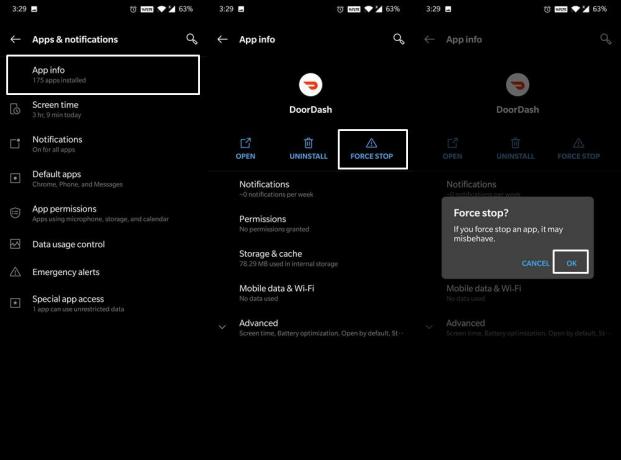
- अपने डिवाइस पर सेटिंग्स पर जाएं और ऐप्स और सूचनाओं पर जाएं।
- ऐप की जानकारी पर टैप करें और दूरदर्शन ऐप पर स्क्रॉल करें।
- अब Force Stop पर टैप करें। कुछ सेकंड के लिए प्रतीक्षा करें और अपने स्मार्टफोन को पुनरारंभ करें।
- एक बार जब यह रिबूट हो जाता है, तो जांच लें कि क्या दूरदर्शन त्रुटि कोड 400 तय किया गया है या नहीं।
फिक्स 2: एक अलग नेटवर्क पर स्विच करें
कोई भी इस तथ्य का खंडन नहीं कर सकता है कि उपरोक्त त्रुटि को नेटवर्क के मुद्दों के लिए जिम्मेदार ठहराया जा सकता है। इस संबंध में, आप किसी अन्य नेटवर्क पर स्विच करने का प्रयास कर सकते हैं, जैसे कि वाईफाई या इसके विपरीत से कैरियर नेटवर्क पर स्विच करना। इसी तरह, आप हॉटस्पॉट कार्यक्षमता का उपयोग भी कर सकते हैं। तब यदि आपके ISP ने कुछ IP पते अवरुद्ध कर दिए हैं, तो आप किसी भिन्न सर्वर के माध्यम से अपने ट्रैफ़िक को फिर से रूट करने के लिए VPN ऐप का उपयोग कर सकते हैं। इन नेटवर्क ट्वीक्स को आज़माएं और देखें कि क्या यह दूरदर्शन त्रुटि कोड 400 को ठीक करता है।
विज्ञापनों
फिक्स 3: कैश साफ़ करें
यदि समय के साथ बहुत सारे अस्थायी डेटा जमा हो जाते हैं, तो यह ऐप के उचित कामकाज के साथ संघर्ष कर सकता है। इसलिए, समय-समय पर इन अस्थायी कैश फ़ाइलों को हटाना एक अच्छा विचार है।

- इसलिए सेटिंग पृष्ठ पर जाएं और ऐप्स और सूचनाओं पर जाएं।
- फिर App Info पर टैप करें और Doordash ऐप पर नेविगेट करें।
- इसके भीतर, स्टोरेज और कैश सेक्शन में जाएं और क्लियर कैश पर टैप करें।
- एक बार हो जाने के बाद, ऐप को रिलॉन्च करें और देखें कि क्या दूरदर्शन त्रुटि कोड 400 तय किया गया है या नहीं।
फिक्स 4: दूरदर्शन डेटा हटाएं
यदि अस्थायी डेटा को हटाना इस समस्या को सुधारने का प्रबंधन नहीं करता है, तो यह डेटा के दूषित होने का मामला हो सकता है। यदि ऐसा होता है, तो ऐप डेटा को हटाने से सफलता मिल सकती है। सुनिश्चित करें कि आपको अपना दूरदर्शन खाता क्रेडेंशियल्स याद है और फिर नीचे दिए गए चरणों के साथ आगे बढ़ें:

विज्ञापनों
- सबसे पहले, Settings> Apps and Notifications पर जाएं।
- फिर App Info पर जाएं और Doordash ऐप चुनें।
- उसके बाद, स्टोरेज और कैश पर जाएं और Clear Data पर टैप करें
- पुष्टिकरण संवाद बॉक्स में प्रकट होने वाले उत्तर में उत्तर दें।
- एक बार हो जाने के बाद, ऐप लॉन्च करें और उसमें साइन इन करें। जांचें कि क्या यह दूरदर्शन त्रुटि कोड 400 को ठीक करता है या नहीं।
फिक्स 5: दूरदर्शन ऐप को फिर से इंस्टॉल करें
इसलिए यदि आप इस सेक्शन में पहुँच गए हैं, तो ऐप डेटा और कैश को साफ़ करना आपके लिए काम नहीं कर सकता है। इसलिए, अब एकमात्र तरीका ऐप को हटाना है और फिर इसे प्ले स्टोर से फिर से इंस्टॉल करना है। नीचे दिए गए निर्देशों को आज़माने से पहले अपने अकाउंट आईडी और पासवर्ड पर ध्यान दें।

- Apps और Notifications द्वारा पीछा सेटिंग्स में जाकर शुरू करें।
- इसके बाद ऐप इंफो पर जाएं और दूरदर्शन ऐप लिस्टिंग पेज पर स्क्रॉल करें।
- इसके बाद Uninstall> OK पर टैप करें।
- एक बार जब ऐप आपके डिवाइस से हटा दिया गया है, तो प्ले स्टोर पर जाएं और नवीनतम बिल्ड को पुनर्स्थापित करें।
- अब ऐप लॉन्च करें और अपने क्रेडेंशियल्स के साथ साइन इन करें। यह अंतर्निहित समस्या को ठीक करना चाहिए।
तो इस के साथ, हम दूरदर्शन त्रुटि कोड 400 को ठीक करने के बारे में गाइड का निष्कर्ष निकालते हैं। हमने उसी के लिए पांच अलग-अलग फ़िक्सेस साझा किए हैं, आइए उन टिप्पणियों में जानते हैं, जिनमें से एक ने आपके पक्ष में काम किया। राउंड ऑफ कर रहे हैं, यहाँ कुछ कर रहे हैं iPhone युक्तियाँ और चालें, पीसी युक्तियाँ और चालें, तथा Android टिप्स और ट्रिक्स कि आप के रूप में अच्छी तरह से बाहर की जाँच करनी चाहिए।


![Elephone E10 [GCam APK] के लिए Google कैमरा डाउनलोड करें](/f/b43f2298ebef23c88c2e90887a38f049.jpg?width=288&height=384)
